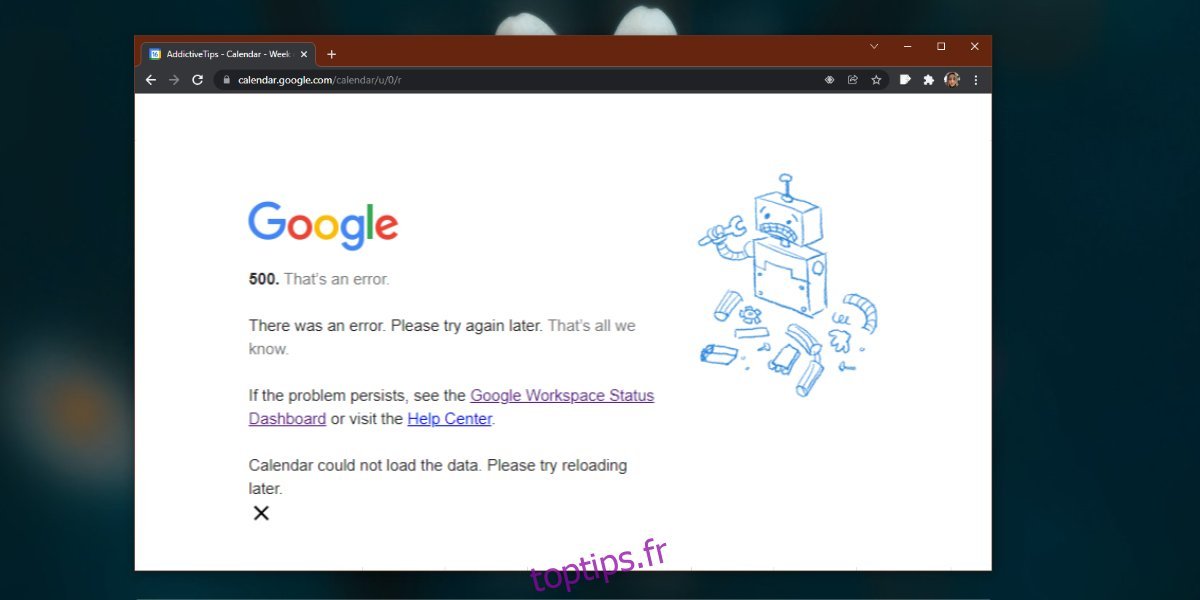Google est l’une des plus grandes entreprises technologiques au monde et possède certains des services et produits en ligne les plus utilisés. Gmail, YouTube, Chrome, etc. Il va de soi que pour faire fonctionner un navire de cette taille, ils disposent des ressources nécessaires.

Table des matières
Erreur HTTP 500 de Google Agenda
Google Agenda est intégré à Gmail, de sorte que si vous recevez une invitation à un événement/une réunion par e-mail, vous pouvez l’ajouter directement à votre calendrier. Le calendrier se synchronisera en ligne et vous pourrez accéder à votre emploi du temps sur n’importe quelle application pouvant accéder à Google Calendar. Tout ce que vous avez à faire est de vous connecter à votre compte Gmail ou Google.
Si vous essayez d’accéder à Google Agenda sur le bureau et que vous voyez une erreur HTTP 500, essayez les correctifs ci-dessous.
Vérifier l’état de Google Agenda
Google Agenda est un service en ligne et il peut subir une panne comme tout autre service. Si vous ne parvenez pas à accéder à Google Agenda et que vous voyez l’erreur HTTP 500, ou similaire, vérifiez si le service est en cours d’exécution sur le Page État du service Google. Vous pouvez également consulter le compte officiel Google Agenda sur Twitter ou consultez le site Web sur A bas pour tout le monde ou juste pour moi.
Si le service est en panne, partiellement ou totalement, vous devrez attendre que Google résolve le problème.
Essayez le mode navigation privée
Si vous êtes connecté à un trop grand nombre de comptes Google et que nous entendons quelque chose entre 6 et 7 comptes, c’est peut-être la raison pour laquelle vous ne parvenez pas à vous connecter à Google Agenda.
Ouvrez une fenêtre de navigation privée dans votre navigateur et connectez-vous avec votre compte Google. Vous pouvez ouvrir une fenêtre de navigation privée avec le raccourci clavier Ctrl+Maj+N. Visitez Google Agenda et connectez-vous avec votre compte Google lorsque vous y êtes invité.
Effacer les cookies du navigateur
Votre navigateur stocke des cookies et il devrait les supprimer automatiquement après un certain temps. Cela ne se produit pas toujours et les cookies anciens ou obsolètes ont tendance à causer des problèmes lorsque vous accédez à des sites Web.
Pour effacer les cookies du navigateur dans Chrome ;
Ouvrez Chrome.
Cliquez sur le bouton Plus d’options en haut à droite et sélectionnez Paramètres.
Accédez à Confidentialité et sécurité.
Cliquez sur Effacer les données de navigation.
Sélectionnez les cookies et effacez-les tous.
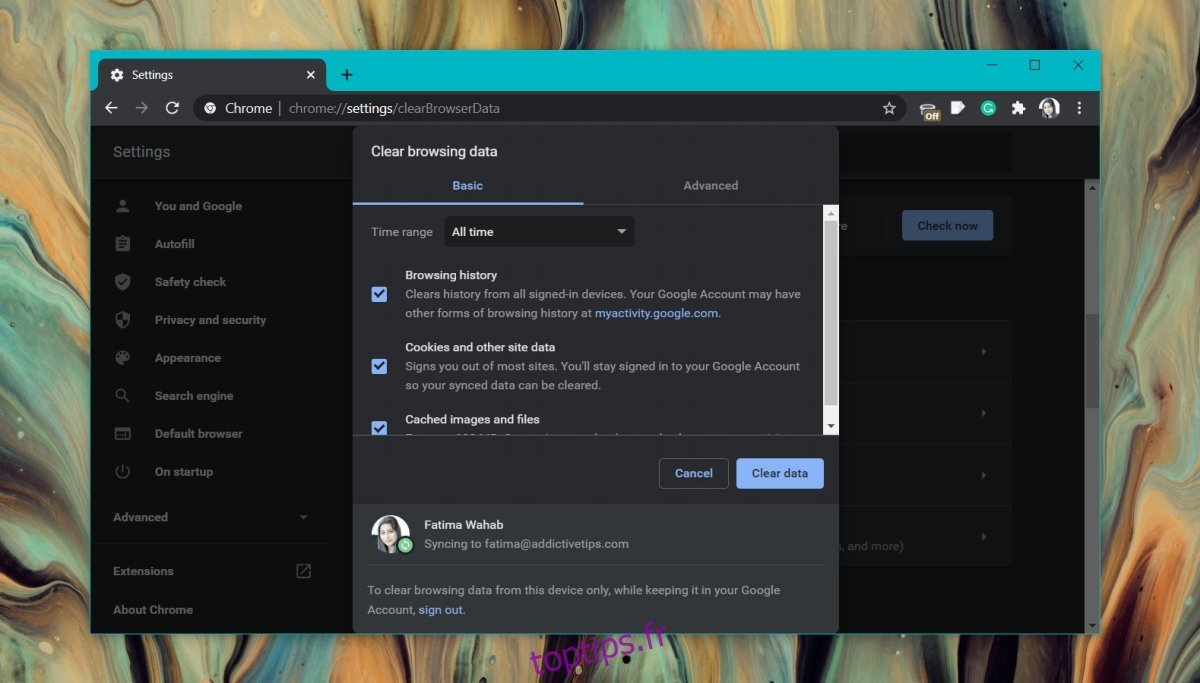
Pour effacer les cookies du navigateur dans Firefox ;
Ouvrez Firefox.
Cliquez sur l’icône hamburger en haut à droite et sélectionnez Paramètres.
Accédez à Confidentialité et sécurité.
Faites défiler jusqu’à la section Cookies et données de site.
Cliquez sur Effacer les données.
Effacer les cookies.
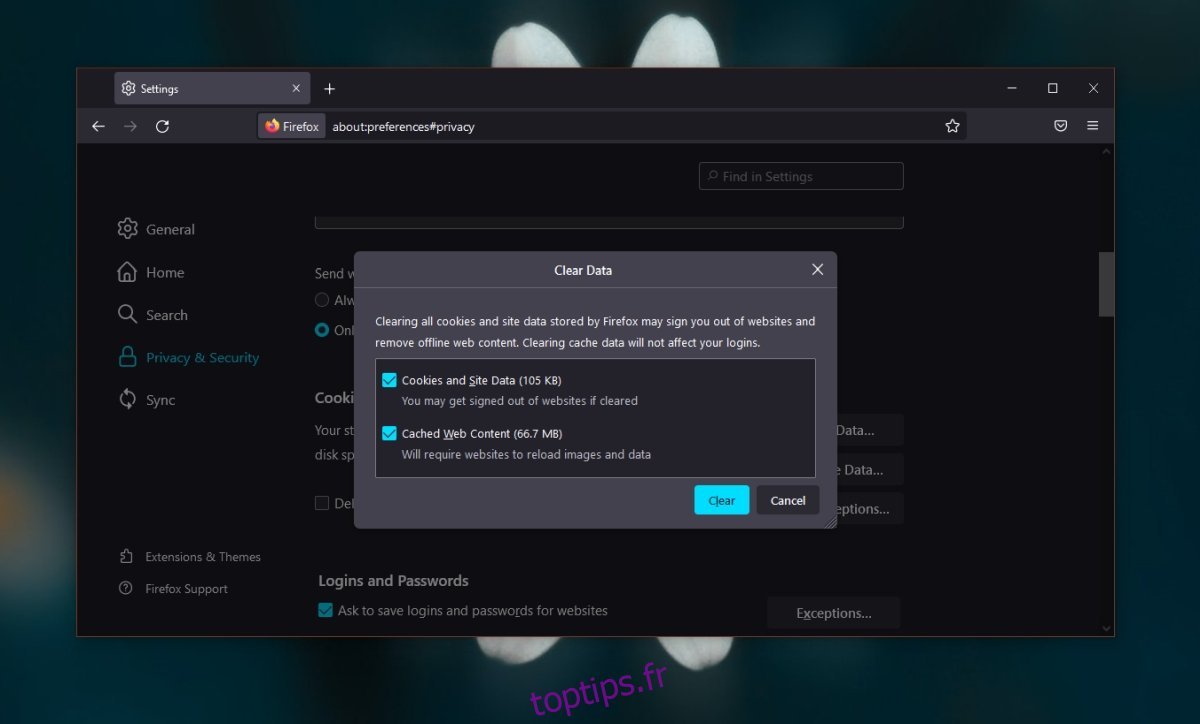
Conclusion
L’erreur 500 est une erreur très générique, mais elle signale des problèmes du côté du serveur, c’est-à-dire du côté du site Web. Dans certains cas, l’erreur 500 peut être le résultat de problèmes avec votre navigateur ou la configuration de votre routeur, mais il s’agit le plus souvent d’un problème avec le site Web auquel vous essayez d’accéder. En tant que tel, vous ne pouvez pas faire grand-chose d’autre que d’attendre que le problème soit résolu du côté du serveur.